Ha megpróbálja telepíteni vagy újratelepíteni a Discord alkalmazást, de a „discordsetup.exe telepítés nem sikerült” hibaüzenetet kapja, annak különböző okai lehetnek. Leggyakrabban a discord alkalmazás adatainak korábbi nyomai vannak a rendszerben, vagy előfordulhat, hogy el kell indítania a discord alkalmazást kompatibilitási módban stb. Ebben a cikkben a probléma megoldásának különböző hatékony módszereit fogjuk látni. Kezdjük!
Tartalomjegyzék
1. módszer: Használja a Feladatkezelőt
1. lépés: Kattintson a jobb gombbal a tálcára, és válassza ki Feladatkezelő.
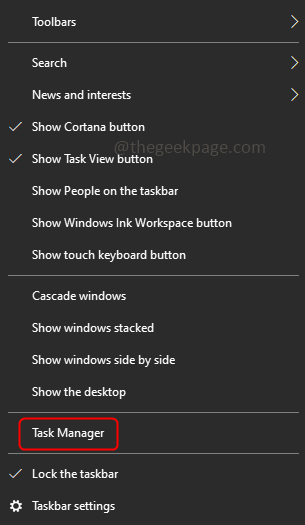
2. lépés: A Folyamatok fül, talál Viszály akkor kattints rá Jobb klikk rá és válassz Utolsó feladat.
HIRDETÉS
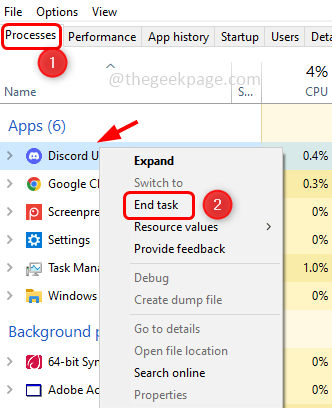
3. lépés: Nyissa meg a futtatási promptot a gomb megnyomásával
Windows + R gombokat össze, és írja be az alábbi parancsot, és nyomja meg belép.%localappdata%
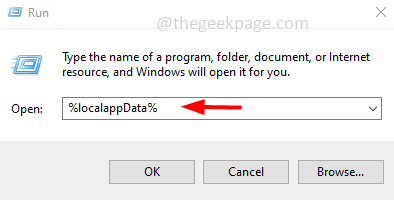
4. lépés: A megnyíló ablakban keresse meg a Discord mappát, jelölje ki, és kattintson rá jobb gombbal. Ezután nyomja meg töröl.
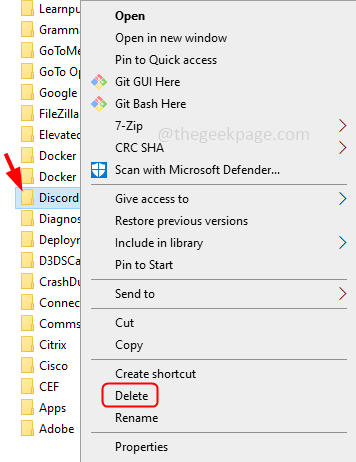
5. lépés: Nyissa meg ismét a futtatási parancsot a segítségével Windows + R gombokat, és írja be az alábbi parancsot, majd nyomja meg a gombot belép.
%App adatok%
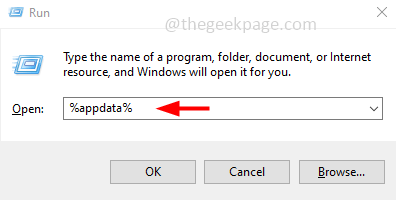
6. lépés: Keresse meg a következőt viszály mappát, és törölje a jobb gombbal kattintva, és válassza ki töröl.
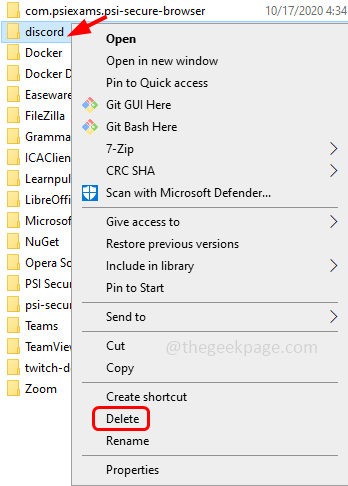
7. lépés: Újrakezd a rendszert, és telepítse újra a discord alkalmazást. Ehhez nyissa meg a böngészőt, és nyissa meg a gyártó webhelyét link
8. lépés: Kattintson a gombra Letöltés Windowshoz gomb. Hagyja, hogy a letöltés befejeződjön.
9. lépés: Dupla kattintás a letöltötten Állítsa be az .exe fájlt fájlt, és kövesse a képernyőn megjelenő utasításokat a telepítéshez. Most a discord alkalmazás hiba nélkül települ.
2. módszer: Futtassa a Discord programot kompatibilitási módban és rendszergazdaként
1. lépés: Kattintson a discord alkalmazás ikont és nyomja meg Alt + Enter a tulajdonságai ablak megnyitásához.
2. lépés: Kattintson a gombra Kompatibilitás fülön, és a kompatibilitási mód részben jelölje be a mellette lévő jelölőnégyzetet Futtassa ezt a programot kompatibilitási módban a következőhöz: és a legördülő menüből válassza ki Windows 8

3. lépés: Jelölje be a mellette lévő jelölőnégyzetet is Futtassa ezt a programot rendszergazdaként
4. lépés: A módosítások mentéséhez kattintson a gombra Alkalmaz és rendben.
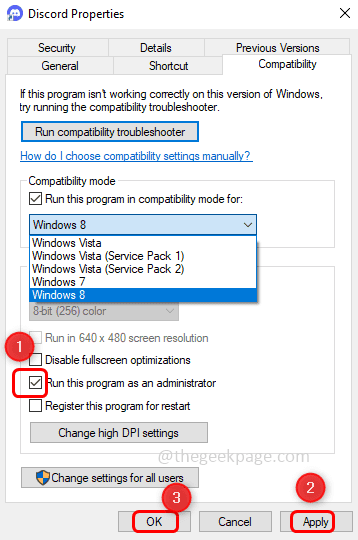
5. lépés: Most indítsa el a discord alkalmazást, és ellenőrizze, hogy a hiba eltűnt-e.
3. módszer: Telepítse a Discord alkalmazást csökkentett módban
1. lépés: Nyissa meg a Futtatás parancsot a segítségével Windows + R a kulcsokat össze és gépeljük msconfig majd ütni belép
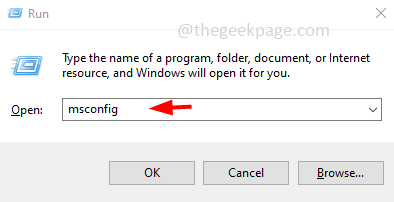
2. lépés: Megnyílik a rendszerkonfigurációs ablak. Kattintson a Csomagtartó lapon
3. lépés: A rendszerindítási beállítások alatt kattintson a gombra Biztonságos rendszerindítás és nyomja meg rendben.
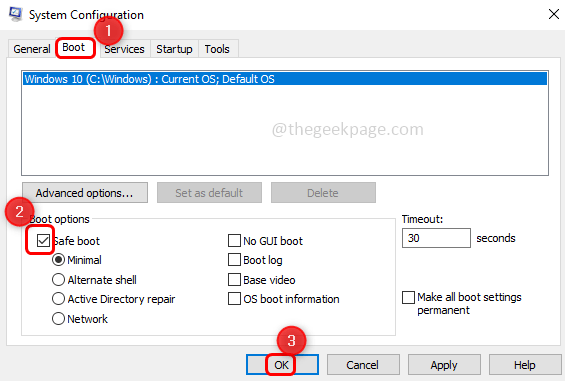
4. lépés: Újrakezd a rendszert, törölje az összes diszcord alkalmazásadatot, majd telepítse újra az alkalmazást [Kövesse az 1. módszert]
4. módszer: Telepítse a .Net Framework programot
Ha a .Net Framework nincs telepítve vagy hiányzik a számítógépről, akkor telepítenie kell. A keretrendszeren kívül a .Net futásidejű környezetet is biztosít az alkalmazások számára. Ezért próbálja meg a legújabb és kompatibilis .Net keretrendszert telepíteni a rendszerére. A letölthető fájlokat a gyártó oldalán találod weboldal. A letöltés után kattintson duplán az .exe fájlra, és kövesse a képernyőn megjelenő utasításokat a telepítéshez. Indítsa újra a rendszert, majd telepítse a discord alkalmazást.
5. módszer: Windows-frissítések keresése
1. lépés: Nyissa meg a Windows beállításait a segítségével Windows + I a kulcsokat össze, és kattintson rá Frissítés és biztonság.
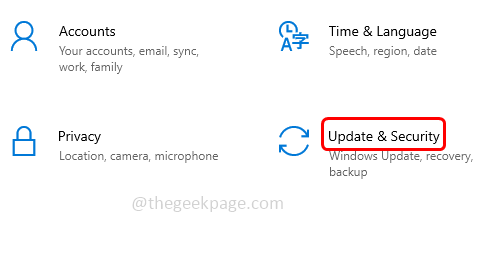
2. lépés: A bal oldalon kattintson a gombra Windows Update és jobb oldalról ellenőrizze a frissítéseket a gombra kattintva frissítések keresése gomb. Ha vannak frissítések, akkor azokat telepíti.
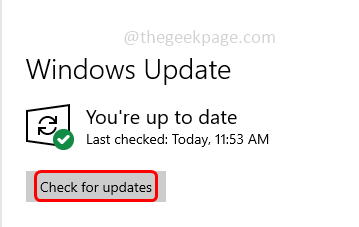
3. lépés: Újrakezd a rendszer
6. módszer: A víruskereső program ideiglenes letiltása
A víruskereső szoftver néha oka lehet annak, hogy blokkolja az alkalmazások telepítését a rendszeren. Próbálja meg ideiglenesen letiltani őket, majd telepítse a discord alkalmazást.
1. lépés: A víruskereső szoftver letiltásához keresse meg a víruskereső szoftver ikonra a tálcáról. Általában a számítógép jobb alsó sarkában található.
2. lépés: Miután megtalálta, Jobb klikk rá, és válassza ki a letiltása opciót, vagy lépjen ki a programból.
3. lépés: Most telepítse a discord alkalmazást [lásd az 1. módszert]
Ez az! Remélem, ez a cikk hasznos. Írjon megjegyzést, és tudassa velünk, hogy a fenti módszerek közül melyik vált be Önnek. Köszönöm!!
1. lépés - Töltse le a Restoro PC Repair Tool eszközt innen
2. lépés - Kattintson a Vizsgálat indítása elemre a számítógéppel kapcsolatos problémák automatikus megkereséséhez és kijavításához.

![Discord Error 1105: Hogyan javítható [2023-as útmutató]](/f/f0ee9c03a60954f43bd96fe8c07e54ea.png?width=300&height=460)
